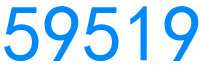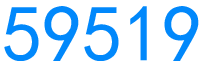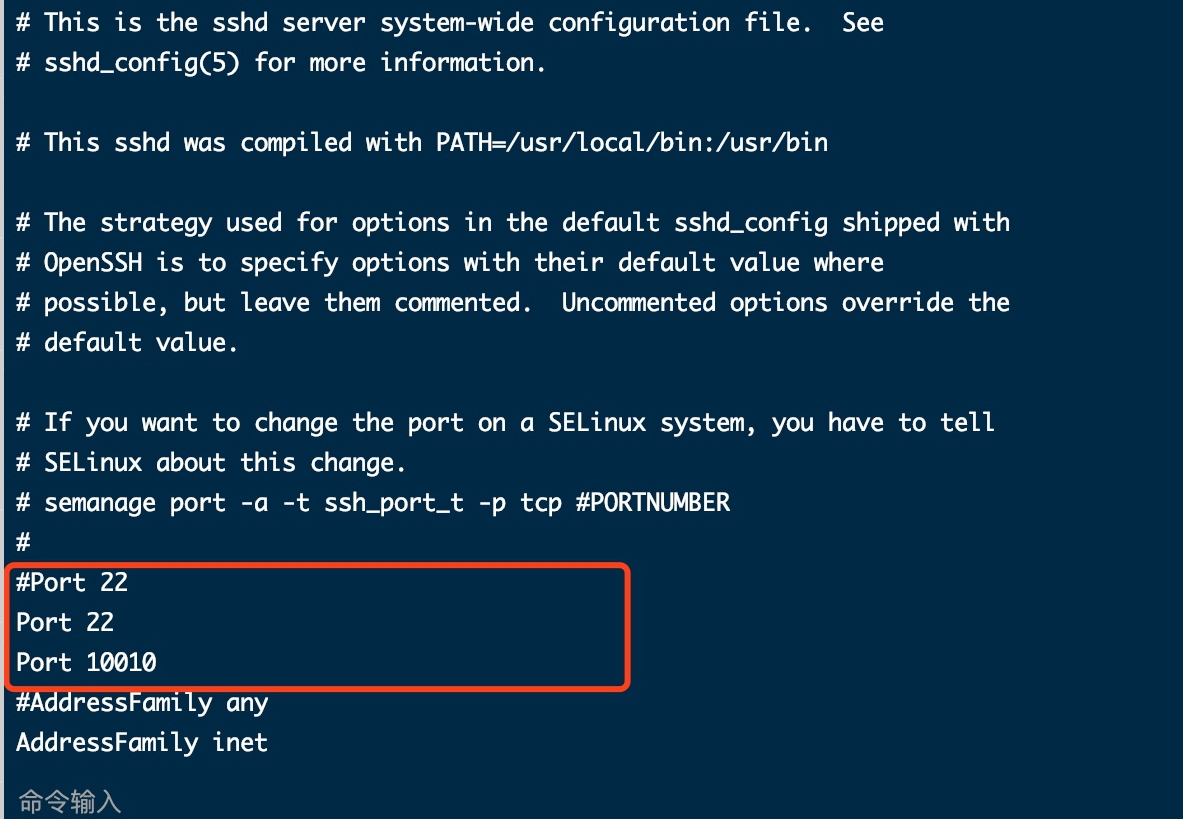Ubuntu 18.04 配置root用户登录
一、打开终端 输入指令
sudo passwd root
1、输入当前用户密码
2、设置root用户密码
3、确认root用户密码
二、切换root用户权限,代码如下
su root
1、输入设置好的root 密码
三、修改文件,命令
cd /usr/share/lightdm/lightdm.conf.d/
输入 ls 查看具体文件名称
2、编辑这个文件,命令为 vi + 文件名
vi 50-ubuntu.conf
3、修文件改代码如下
greeter-show-manual-login=true
all-guest=false
4、修改完成后,按一下键盘上的‘Esc’键,然后再输入 :wq 然后,回车保存
四、修改另外一个目录的文件,命令如下
cd /etc/pam.d
输入 ls 查看文件,如图
2.修改这两个文件
vi gdm-autologin
vi gdm-password
同样注释auth required pam_succeed_if.so user != root quiet_success这一行,保存
五、回到根目录
cd /root
六、编辑文件
vi /root/.profile
将文件末尾的mesg n || true这一行修改成tty -s&&mesg n || true, 保存
七、重启,在未列出的界面,用root用户登录即可。
配置到这里,你只能在Ubuntu用root用户登录,没有办法用ssh远程软件登录这个,所以想要用ssh登录,继续往下看
八、配置ssh用root登录
1、打开ssh的配置文件 vi /etc/ssh/sshd_config
2、添加 PermitRootLogin yes
3、重启ssh服务
九、配置开机默认root用户登录
root@master:~# sudo vi /etc/gdm3/custom.conf
修改为如下形式,即可开机默认root用户登录